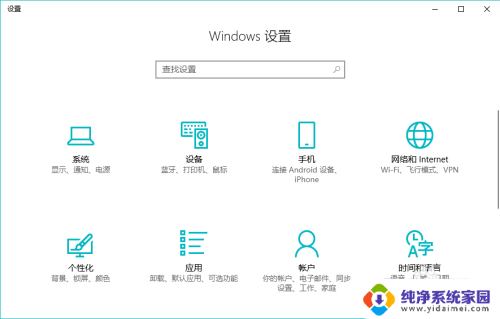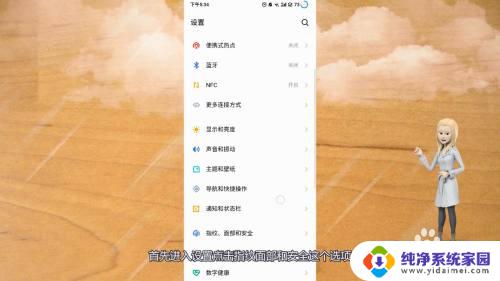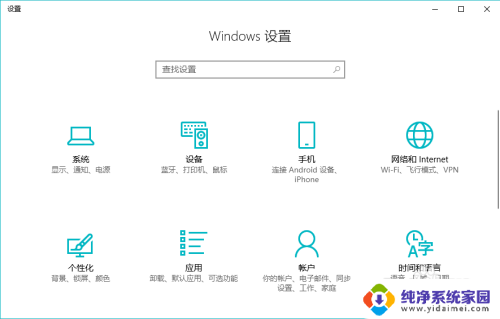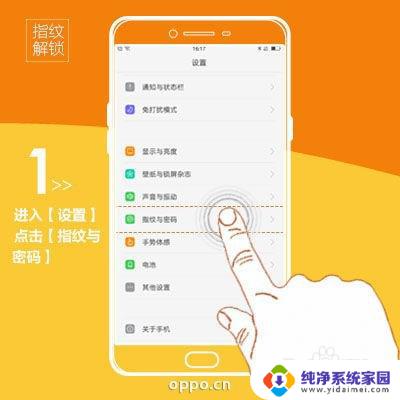钥玛指纹密码锁怎么进入管理员界面 智能指纹锁添加指纹步骤
在现代社会随着科技的不断发展,智能设备逐渐走进人们的生活,钥玛指纹密码锁作为一种智能安全设备,受到了越来越多人的青睐。很多用户对于如何进入管理员界面以及添加指纹的步骤还存在疑惑。接下来我们将介绍钥玛指纹密码锁的相关操作方法,帮助大家更好地使用这一智能设备。
具体步骤:
1.首先我们把智能指纹门锁的滑盖向上打开,激活密码输入区域。
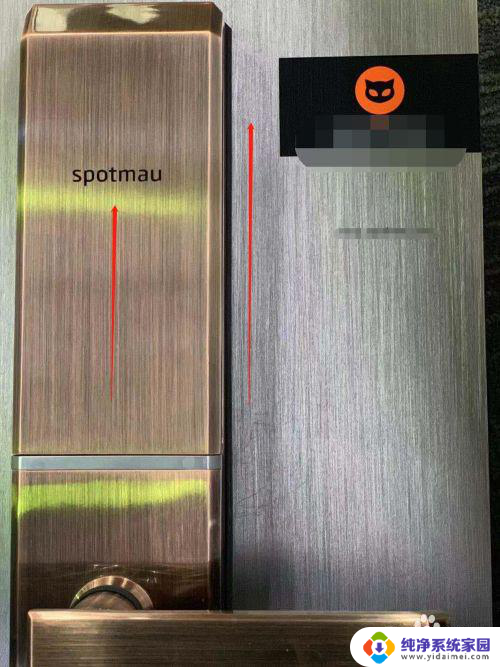
2.然后输入左下角的“回车”键+“OK”键,进入管理员模式。基本上门锁上的设置都是在这个管理员模式内进行设置的。

3.进入管理员模式之后会提示我们要输入管理员密码,这里的初始密码是123456.
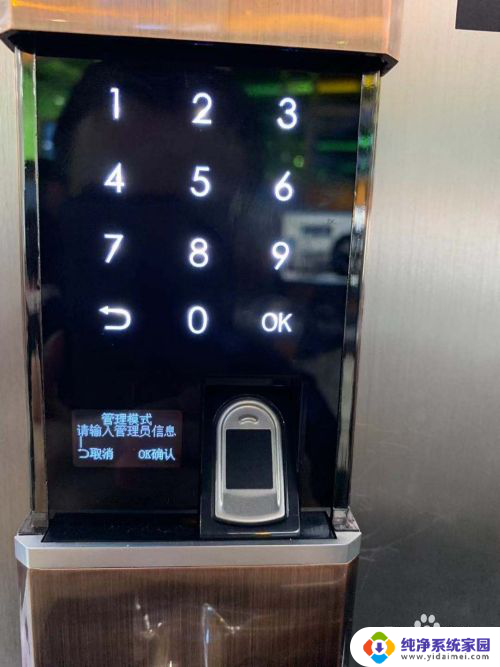
4.输入密码后我们看到四个选项,选择“2”选项,设置用户
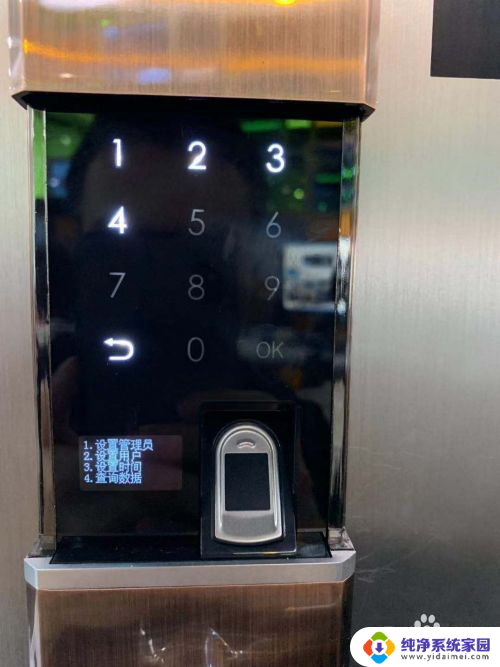
5.进入设置用户界面后,我们可以看到三个选项,在这里我们选择数字“1”添加用户。

6.进入添加用户界面后我们看到添加密码、指纹、磁卡三个选项,今天我们要介绍的是如何添加指纹。所以选择数字“2”添加指纹。
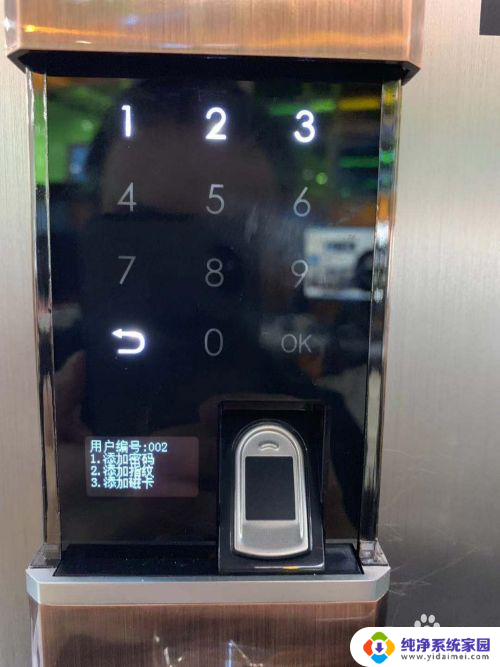
7.进入添加指纹后有30秒的时候录入指纹,把我们需要录入的指纹放在指纹区域即可。最后会提示“设置成功”。
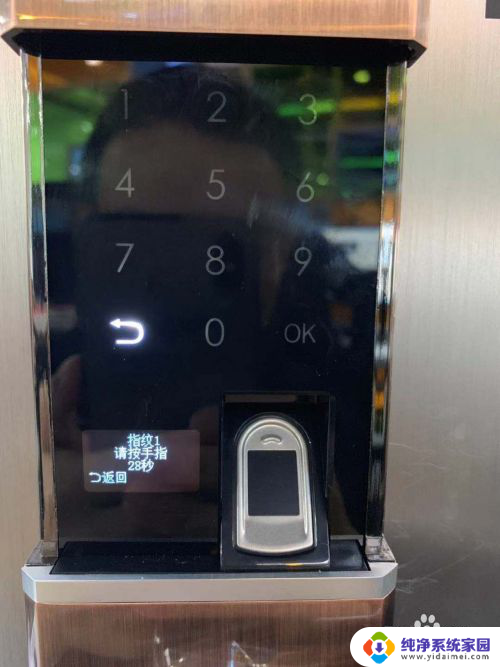


8.最后我们操作一下,开门成功,赶快试试吧。
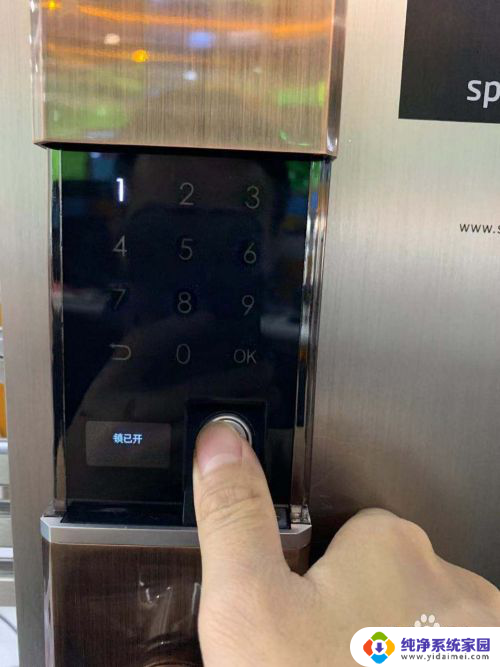
以上就是钥玛指纹密码锁如何进入管理员界面的全部内容,需要的用户可以根据小编提供的步骤进行操作,希望对大家有所帮助。